今天我们来分享一下如何用手机去修改网络的名称和密码。很多人都以为只有用电脑才可以去修改,其实用手机也可以修改,而且用手机修改起来更加的方便。无需电脑就可以操作。下面我们就一起来看一看吧。
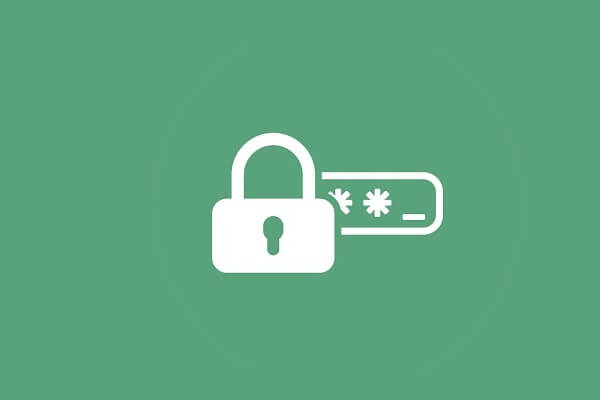
首先我们找到路由器的ip地址。在这里有两种方法。我们第一种方法可以把路由器反过来,我们看到它的背面有一个ip地址,也就是192.168.0.1 这是第一种方法。

接下来我们再来看一下第二种方法,我们打开手机的设置,点击网络,接下来我们点击已连接上的网络。这个网络也是我们即将要修改名称和密码的网络,我们点击一下。
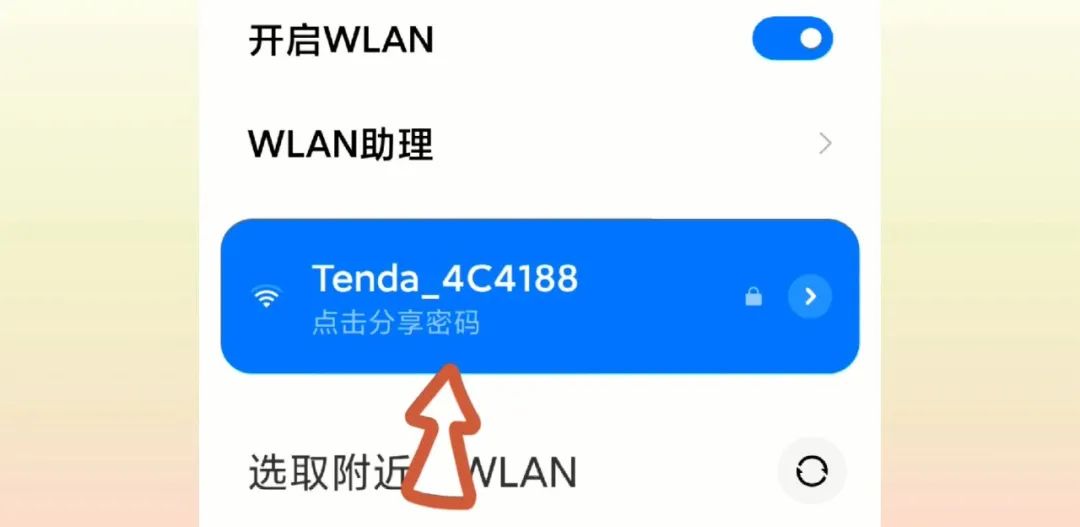
在这个网络详情页面里面,我们看到有一个路由器下方有一串数字,这串数字就是我们的路由器ip地址,这个地址和路由器背面的个地址是一样的,这两种方法都可以快速的找到我们的路由器ip地址,我们把这个地址给它记住。
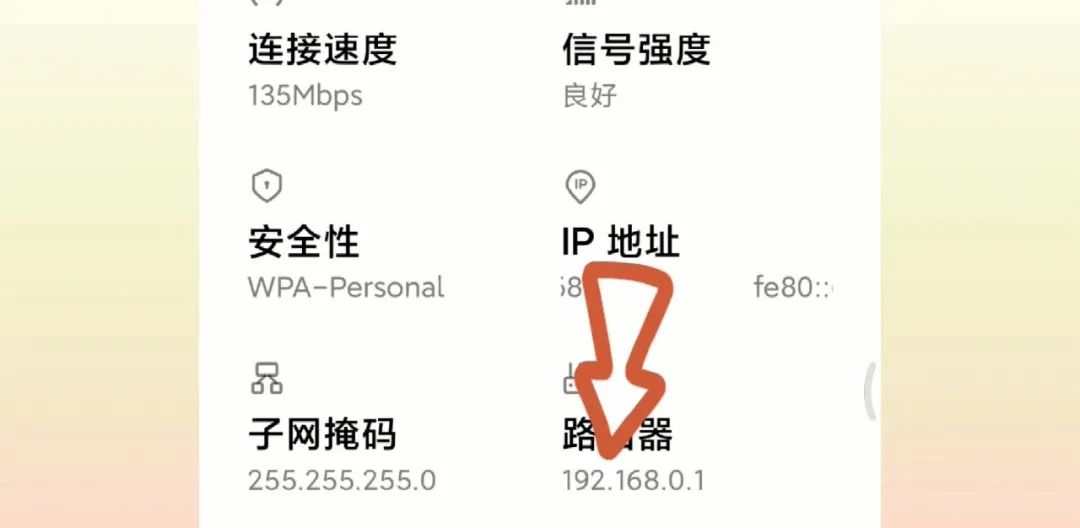 然后,我们打开手机的浏览器,任何一个浏览器都是可以的,我们随便打开一个浏览器,接下来我们在这个搜索框里面,我们输入我们的ip地址192.168.0.1,然后点击进入。
然后,我们打开手机的浏览器,任何一个浏览器都是可以的,我们随便打开一个浏览器,接下来我们在这个搜索框里面,我们输入我们的ip地址192.168.0.1,然后点击进入。
注意:不同品牌的路由器,它们的IP地址都是不一样的。
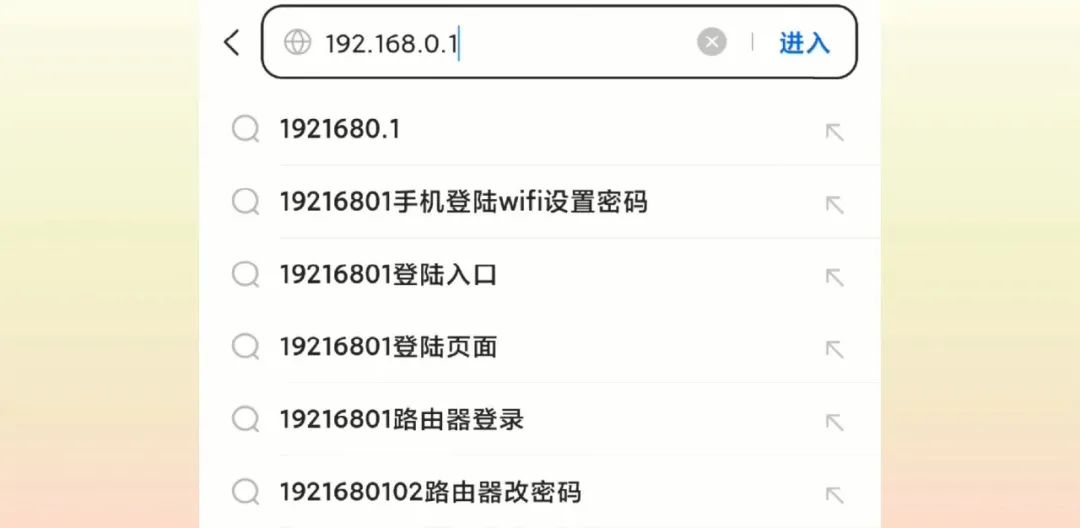
接下来我们就要输入我们的一个登录密码,这个登录密码如果你没有修改过,它默认为就是admin,我们可以直接输入。
注意:现在很多新款的无线路由器,都是没有默认密码的,登录密码是由用户自己设置的。
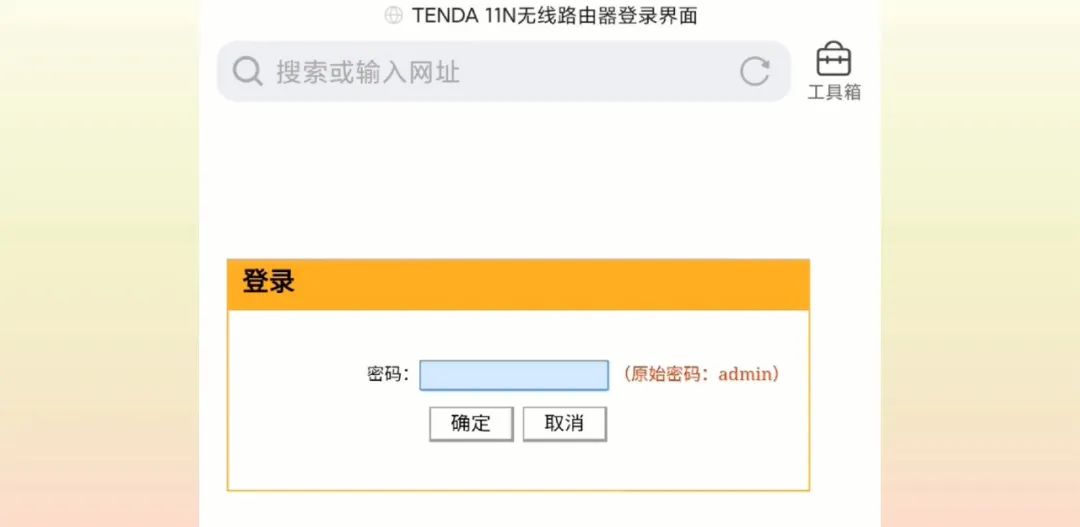
如果大家修改过了,但是忘记这个密码,我们就需要把这个密码给它重置一下。我们在这个路由器的后面,我们看到有一个黑色的按钮,这个按钮就是重置我们长按几秒钟之后,然后我们再重新的设置一下我们的登录密码就可以了。

很多路由器都是Reset小孔,那么你就需要使用牙签插入,长按5-8秒。
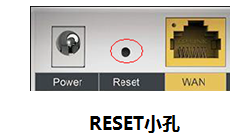
注意:路由器恢复出厂设置后需要重新设置路由器才能上网。
在路由器管理后台界面找到「WiFi设置」或者「无线设置」,有的在高级设置里,我们点击一下。现在我们就进入到了路由器的设置页面。首先我们先来看一下如何修改网络的一个名称,在这里我们点击这个无线设置。
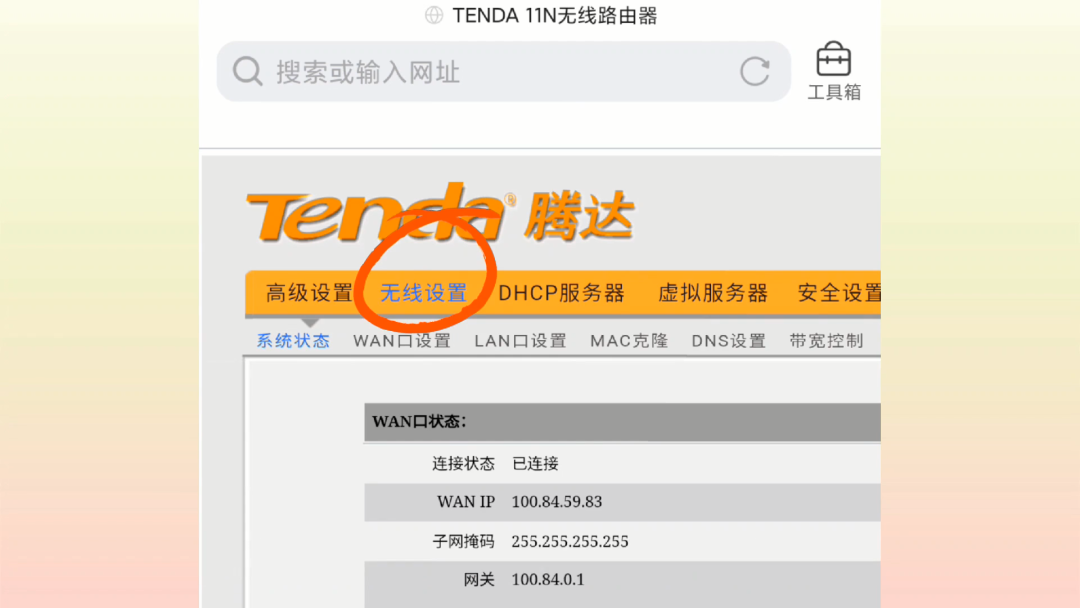
我们在这个无线基本设置里面,我们看到有一个ssid,也就是我们的无线WiFi网络名称。大家如果需要修改的话,我们点击这个名称,然后给它删除进行修改就可以了。
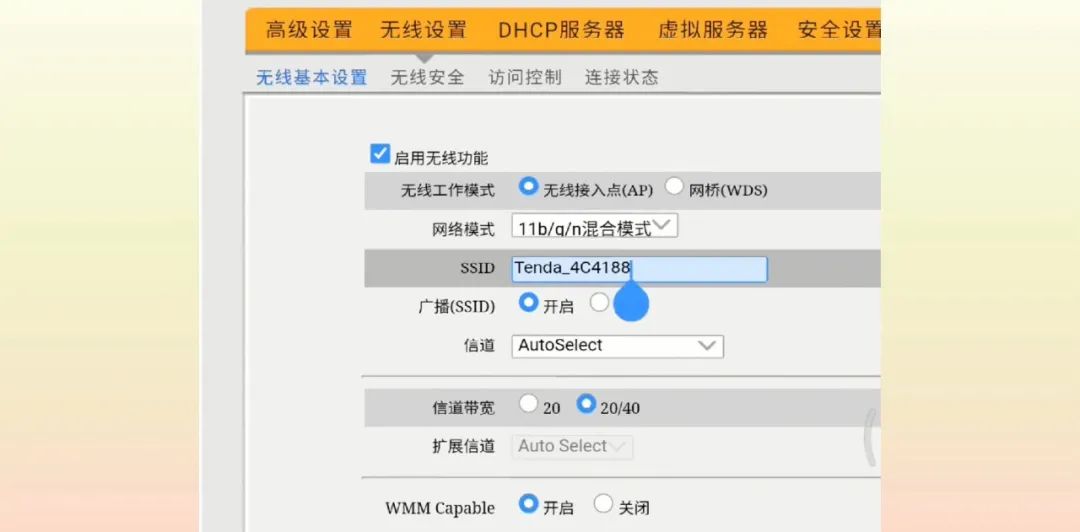
这是网络名称的修改,接下来我们再来看一下如何修改网络密码。我们在这个无线基本设置后面,有一个无线安全,我们点击一下。在这里,我们看到有一个密钥,这里就是我们的一个网络密码,我们可以把它修改一下。
为了防止我们的密码被他人盗用,我们最好把我们的密码设置复杂一点。也就是说我们的密码要包含数字、特殊符号、字母这三种,基本上就是别人再想蹭网也没有容易了。
在这里,我们把这个网络密码进行修改,我们删除这个网络密码。然后,把它修改一下。我们这里就先随便修改一下一二三四五六七八。我们修改好之后,我们点击确定。现在我们的网络密码就已经修改成功了。
